컴퓨터에서 현재 창 버전을 확인하는 쉬운 프로세스: Windows 11, 10, 8.1, 7!
게시 됨: 2022-12-11Windows는 코딩, 소프트웨어 개발, 게임 등을 포함하는 전문적인 작업에 사용됩니다. 이러한 전문가가 랩톱에서 일부 문제 해결이 필요한 경우 버전 및 빌드 번호와 같은 Windows 기본 소프트웨어 세부 정보를 알아야 합니다.
Statista 보고서에 따르면 2022년 현재 데스크톱 및 노트북 사용자의 76%가 Windows를 운영 체제로 사용합니다. Windows에서는 사용자가 랩톱에서 많은 문제 해결을 수행할 수 있지만 문제 해결을 수행하는 동안 창 버전을 확인해야 합니다.
Windows 버전을 아는 것은 개발자가 장치 문제를 해결하는 데 도움이 될 뿐만 아니라 게임, 사무 등을 위해 Windows를 사용하는 일반 사용자에게도 도움이 됩니다. 다른 소프트웨어와 앱을 설치하여 랩톱에 더 많은 기능을 추가합니다.
따라서 이 기사에서는 모든 Windows 버전에서 Windows 버전을 확인하는 전체 프로세스를 공유했습니다. 이에 대한 추가 기능으로 이전 창을 업데이트하는 동안 직면하는 여러 가지 문제도 해결했습니다.
자, 시작하겠습니다.
목차
Windows 버전 및 빌드 번호는 무엇을 의미합니까?
모든 사용자가 Windows 운영 체제 랩톱 또는 데스크톱을 사용하는 동안 알아야 할 몇 가지 기본 사항이 있습니다. Windows 에디션, Windows 에디션, 버전, 빌드 번호 및 컴퓨터가 64비트인지 32비트인지 여부입니다.
Windows 에디션은 Windows 11, Windows 10, Windows 8 등과 같은 Windows의 최신 에디션입니다. 버전 및 빌드는 다른 소프트웨어 및 앱 버전과 마찬가지로 에디션에 대한 추가 기능입니다.
Windows 랩탑의 32비트 및 64비트 프로세서는 랩탑이 정보를 처리할 수 있는 정도를 정의합니다.
랩탑에 32비트 프로세서가 있는 경우 적은 양의 정보 교환을 처리할 수 있는 반면 64비트 프로세서 창에서는 랩탑이 더 많은 양의 정보 교환을 처리할 수 있습니다.
Windows용 소프트웨어나 앱을 다운로드하려는 경우 노트북과 비교할 수 없는 파일을 다운로드하지 않도록 이러한 사양을 아는 것이 매우 중요하기 때문에 이러한 모든 것이 매우 중요합니다.
창 버전을 확인하는 단계별 프로세스: 쉬운 가이드!
다양한 유형의 Windows 에디션을 사용할 수 있으며 모든 사람이 최신 Windows 에디션을 가질 수는 없습니다. 그래서 아래에서 모든 Windows 버전에서 Windows 버전을 확인하는 단계별 가이드를 공유했습니다.
윈도우 11
Windows 11은 2022년 기준 Windows 에디션의 최신 버전입니다. 새 Windows 노트북을 구입한 경우 Windows 11이 설치되어 있을 수 있습니다. 그러나 이전 창을 나중에 설명할 새 창으로 수동으로 업데이트할 수도 있습니다.
운영체제 정보를 알아내는 과정은 윈도우 11, 윈도우 10과 같은 최신 윈도우 에디션에서 비슷하지만 옵션의 배열이 다르다.
따라서 다양한 Windows 버전에서 Windows 버전을 찾는 전체 단계별 프로세스를 아는 것이 매우 중요합니다.
Windows 11에서 모든 장치 사양은 컴퓨터의 정보 섹션에서 찾을 수 있습니다. "정보" 섹션에 액세스하려면 작업 표시줄 하단 또는 중앙에 있는 "창 아이콘"을 클릭하기만 하면 됩니다.
여기에서 검색 표시줄에서 "설정"을 검색하고 왼쪽 패널에서 "열기" 버튼을 클릭하여 엽니다. 그런 다음 화면의 여러 버튼 중에서 "시스템" 옵션을 클릭합니다. 왼쪽 패널에서 하단으로 스크롤하여 "정보" 메뉴를 누릅니다.
정보 섹션에서 이름, 프로세서, ID 등과 같은 다양한 "장치 사양"을 찾을 수 있습니다. 창 버전을 알기 위해 조금 아래로 스크롤하면 Windows 사양에서 찾을 수 있습니다.
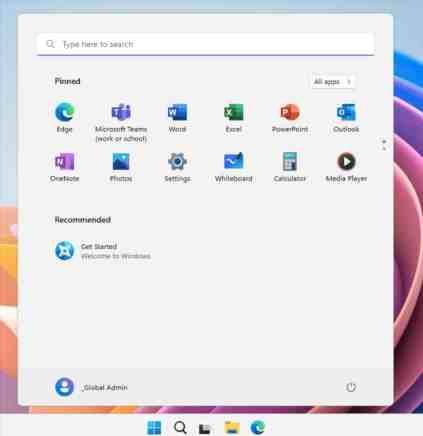
윈도우 10
Windows 11이 시장에 출시되기 전에는 Windows 10이 가장 인기 있는 Windows 버전이었습니다. Windows 10 인터페이스는 약간 현대적이며 저가형 노트북이나 컴퓨터에도 쉽게 설치할 수 있습니다.
Windows 10과 Windows 11은 사용자에게 제공되는 인터페이스와 옵션만 다를 뿐 거의 동일합니다. 따라서 Windows 10에서 버전을 확인하는 과정은 장치의 "정보" 섹션으로 이동하는 Windows 11과 유사합니다.
따라서 "정보" 섹션에 액세스하려면 작업 표시줄의 왼쪽 하단에 있는 Windows 로고 또는 시작 키를 누릅니다. 그런 다음 "설정" 앱 > 시스템 > 왼쪽 패널에서 아래로 스크롤하여 "정보" 메뉴를 검색하여 엽니다.
여기 "장치 사양"에서 하드웨어 및 몇 가지 ID와 관련된 다양한 옵션을 찾을 수 있습니다. "시스템 유형"은 운영 체제가 64비트인지 32비트인지 알려줍니다. "Windows 사양"에서 소프트웨어와 관련된 옵션을 찾을 수 있습니다.
Windows 10 Pro, Windows 10 Ultimate 및 Windows 10의 다른 버전과 같은 장치의 정확한 버전을 알려줍니다. 버전에서 Windows 버전, OS, 경험 및 설치 날짜를 찾을 수 있습니다.
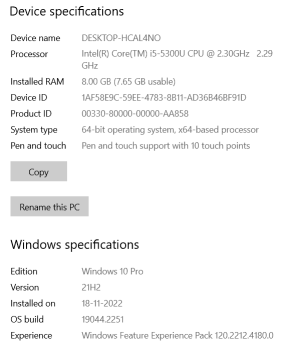
윈도우 8.1
Windows 8.1은 Windows의 구버전이지만 여전히 저가형 장치를 사용하는 사람들이 사용합니다. 그러나 Windows 8.1 지원은 Microsoft에 의해 2023년 1월 10일에 종료됩니다.
여기서의 프로세스는 다른 프로세스와 약간 다르며 아래 가이드는 Windows 8.1 및 Windows RT 8.1 모두에서 작동합니다. 화면 터치 장치를 사용하는 경우 화면 오른쪽에서 살짝 밀고 "설정" 옵션 > "변경"을 클릭하십시오. PC 설정”.
또는 장치가 마우스로 제어되는 경우 오른쪽 하단으로 이동하여 마우스를 위로 올려 마우스 포인터를 이동합니다. 그런 다음 "설정" 옵션을 클릭하고 나중에 "PC 설정 변경"을 탭합니다.
"PC 및 장치" 옵션을 선택하고 하단에서 PC의 "정보" 섹션 역할을 하는 "PC 정보" 메뉴를 클릭합니다. 여기에서 각각 PC 및 Windows 제목 아래에서 장치 사양을 찾을 수 있습니다.

윈도우 7
Windows 7 에디션은 Windows 8.1 에디션보다 이전 버전이며 현재 이 에디션의 Windows를 사용하는 사람은 거의 없습니다. 그러나 Microsoft는 2020년 1월 14일부터 Windows 7에 대한 지원을 중단하고 최신 Windows 에디션으로의 전환을 요청했습니다.
여기에서 장치 사양을 찾으려면 화면 왼쪽 하단 모서리에 있는 작업 표시줄에서 "시작" 버튼을 클릭하기만 하면 됩니다. 검색 상자에 "컴퓨터"를 입력하면 시작 메뉴에서 메뉴를 찾을 수 있습니다.
"컴퓨터" 옵션을 마우스 오른쪽 버튼으로 클릭하고 하단에서 속성 옵션을 선택하기만 하면 됩니다. 여기에서 모든 장치 정보를 찾을 수 있습니다. 그리고 "Windows 에디션"에서 현재 컴퓨터의 버전과 에디션을 찾을 수 있습니다.
이 프로세스는 Windows Vista에서 따를 수 있으며 유일한 차이점은 하단에 있는 시작 버튼이 작업 표시줄보다 약간 더 크고 시작 메뉴가 작업 표시줄 안에 있는 Windows 7과 비교할 때 작업 표시줄에서 고정되지 않는다는 것입니다.

PC에서 다른 중요한 정보를 확인하는 방법
그러나 모든 장치 사양은 창의 정보 섹션에서 쉽게 알 수 있습니다. 그러나 여전히 PC에 대해 더 알고 싶다면 몇 가지 설정을 사용하여 PC에 대한 자세한 정보를 얻을 수 있습니다.
하드웨어 및 소프트웨어 세부 정보를 알기 위해 시스템 정보 앱을 사용할 수 있습니다. 이 앱은 다양한 드라이버, 설치된 RAM 등에 대한 완전한 정보를 제공합니다. 이 앱에 액세스하는 방법에는 두 가지가 있습니다.
첫 번째는 키보드에서 "Windows 키 + R"을 클릭하여 실행 명령을 사용하는 것입니다. 바로 가기를 사용한 후 "실행"이라는 이름의 작은 창을 찾으면 열린 필드에 "msinfo32"를 입력하고 "확인" 버튼을 클릭하십시오.
다른 하나는 작업 표시줄의 시작 버튼을 클릭하여 시작 메뉴에서 "시스템 정보"를 검색하는 것입니다. 여기에서 시스템에 대한 자세한 정보를 찾을 수 있습니다. 유일한 것은 왼쪽 패널에서 다양한 옵션을 거치는 것입니다.
이전 Windows 버전을 최신 버전으로 수동 업데이트할 수 있습니까?
최신 버전의 Windows는 데스크톱이나 노트북에서 사용할 수 있는 최상의 기능을 제공합니다. Windows가 시스템을 최신 버전으로 자동 업데이트하는 것이 항상 가능한 것은 아니므로 수동으로 업데이트해야 합니다.
Windows에서 업데이트를 다운로드하기 전에 먼저 Microsoft의 "PC Health Check" 응용 프로그램을 사용하여 PC의 상태를 확인해야 합니다.
장치가 자동으로 수행되지 않는 버전 업데이트를 받았는지 확인하려면 시작 메뉴를 검색하여 "설정" 앱으로 이동하십시오.
여기에서 "Windows 업데이트"를 클릭한 다음 "업데이트 확인"을 선택합니다. Windows 버전을 수동으로 다운로드하려면 Microsoft에서 Windows 업데이트 파일을 다운로드하기만 하면 됩니다. Windows 11의 경우 이전 창을 최신 창으로 업그레이드할 수 있는 세 가지 옵션이 있습니다.
창 버전을 확인하는 방법 마무리
이 게시물은 매우 유익하고 약간 실용적이었습니다. Windows + R 키를 클릭하고 검색 상자에 "winver"를 입력하고 Enter 키를 눌러 실행 창을 사용하여 Windows 버전을 알 수도 있습니다.
그리고 Windows를 최신 버전으로 업데이트하거나 수동으로 업데이트하려는 경우 데이터가 손실되지 않도록 모든 파일을 백업해야 합니다.
이 게시물이 매우 유용하고 유익한 정보였기를 바랍니다. 창 버전을 확인하는 방법과 관련하여 의심이나 문제가 있는 경우 아래 댓글 상자에 댓글을 남겨주시면 곧 답변해 드리겠습니다.
FAQ: PC의 현재 창 버전을 확인하는 간단한 프로세스
윈도우 버전을 확인하는 다양하고 쉬운 방법을 제공하기 위해 인터넷에서 이 주제를 조사하는 동안 사람들이 윈도우 버전에 대해 많은 문제와 의심을 갖고 있음을 발견했습니다. 그래서 아래에서 사람들의 몇 가지 의심에 답하려고 노력했습니다.
